ReiBoot - Logiciel de réparation de système iOS gratuit
Réparer 150+ problèmes iOS sans perte de données, mise à niveau sûre.
ReiBoot - Outil de réparation iOS
Réparer 150+ problèmes iOS sans perte
AltStore est un outil puissant qui vous permet de sideloader et d'installer des fichiers IPA sur votre iPhone ou iPad sans passer par l'App Store traditionnel. En tant qu'alternative à l'App Store, altstore iOS vous offre la possibilité de télécharger et d'installer d'autres IPA — qu'il s'agisse d'applications tierces, d'émulateurs ou de tweaks — en vous proposant une méthode simple et fiable, sans nécessiter de jailbreak !
Contrairement aux méthodes classiques de sideloading, altstore utilise votre identifiant Apple pour signer les applications et les actualiser automatiquement via AltServer sur votre ordinateur. Dans ce guide, nous vous expliquons en détail le processus complet pour télécharger et installer ces fichiers IPA, ainsi que comment installer altstore sur iPhone pour profiter pleinement de cette solution.
AltStore, est une application iOS gratuite qui permet aux utilisateurs d'installer et de signer des fichiers IPA sur leurs appareils iOS sans jailbreaker. Fonctionnant en conjonction avec AltServer, une application de bureau qui signe et actualise les applications pour les maintenir fonctionnelles, cet alternative App Store permet de sideloader vos applications préférées.
AltStore offre la possibilité d'installer jusqu'à trois applications à la fois, en les renouvelant tous les sept jours à l'aide de votre identifiant Apple, simplifiant ainsi le processus pour installer altstore sur iPhone. Cela en fait une excellente alternative à Cydia Impactor, qui ne prend plus en charge les certificats gratuits.
AltStore est compatible avec iOS 12.2 et versions ultérieures, y compris iOS 13, iOS 14, iOS 15, iOS 16 et iOS 18. Il peut sideloader des fichiers IPA directement sans avoir besoin d'installer AltStore sur iPhone au préalable, économisant ainsi des emplacements d'installation.
AltStore iOS est un outil robuste pour sideloader et installer des fichiers IPA sur les appareils iOS sans jailbreaker. Pour télécharger et installer AltStore sur iPhone sans difficulté, suivez les étapes ci-dessous.
Exigences :
Comment télécharger et installer AltStore sur iPhone :
Étape 1 : Télécharger AltServer
Visitez le site officiel d'AltStore et téléchargez AltServer pour Windows ou macOS.
Étape 2 : Installer AltServer
Suivez les instructions d'installation pour le configurer sur votre ordinateur.
Étape 3 : Connecter votre iPhone
Utilisez un câble USB pour connecter votre appareil iOS à l'ordinateur.
Étape 4 : Lancer AltServer
Ouvrez AltServer et assurez-vous qu'il détecte votre iPhone.
Étape 5 : Installer AltStore
Cliquez sur l'icône d'AltServer, sélectionnez « Installer AltStore » et choisissez votre iPhone dans la liste.
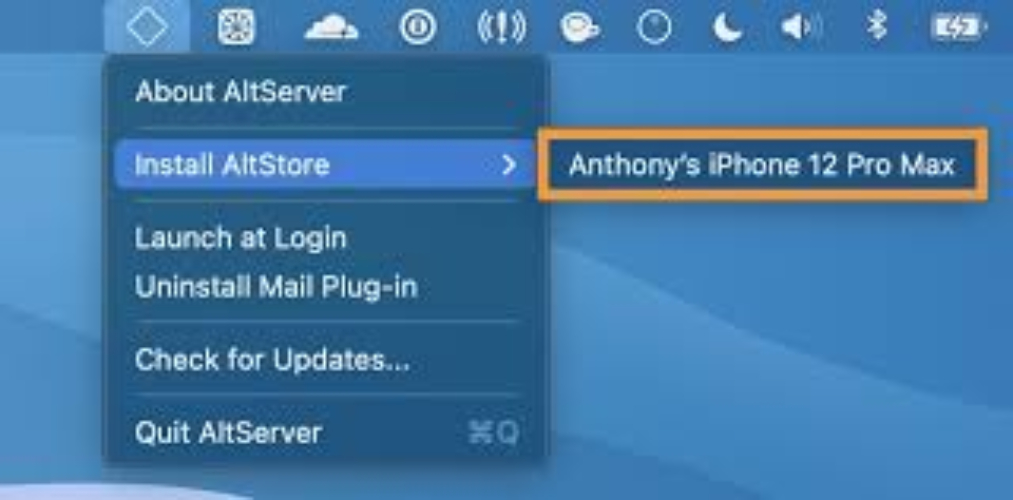
Étape 6 : Saisir vos identifiants Apple
Lorsque cela vous est demandé, entrez votre identifiant Apple et votre mot de passe.
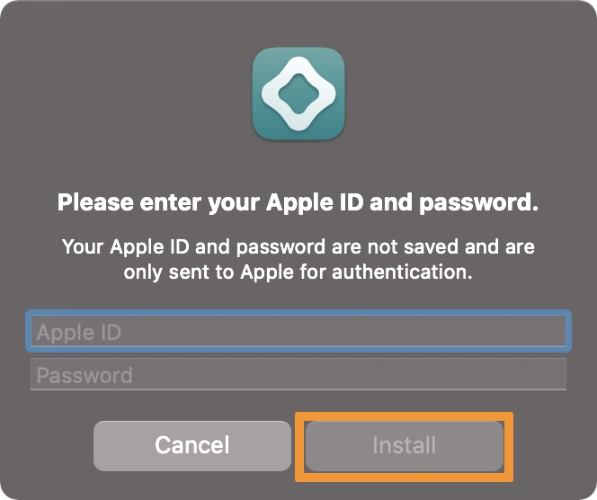
Étape 7 : Faire confiance au profil du développeur
Sur votre iPhone, allez dans Réglages > Général > VPN et gestion des appareils, sélectionnez votre identifiant Apple et appuyez sur « Faire confiance ».
AltStore vous permet de sideloader des applications sur votre iPhone sans jailbreaker. Pour l'installer, suivez attentivement ces étapes.
Exigences avant d'installer AltStore :
Avant de commencer, assurez-vous d'avoir les dernières versions d'iTunes et d'iCloud installées directement depuis Apple (et non depuis le Microsoft Store).
Guide étape par étape pour installer AltStore sur Windows et iPhone :
Étape 1 : Télécharger et installer AltServer sur Windows
Téléchargez AltServer pour Windows depuis le site officiel d'AltStore. Extrayez le fichier AltInstaller.zip téléchargé. Exécutez Setup.exe et complétez l'installation. Recherchez « AltServer » dans la barre de recherche de Windows et exécutez-le en tant qu'administrateur. Si nécessaire, autorisez l'accès aux réseaux privés. AltServer apparaîtra alors comme une icône dans votre barre des tâches.
Étape 2 : Connecter votre iPhone à l'ordinateur
Utilisez un câble USB pour connecter votre iPhone à votre PC Windows. Déverrouillez votre iPhone et faites confiance à l'ordinateur lorsqu'on vous le demande. Ouvrez iTunes et activez la synchronisation Wi-Fi :
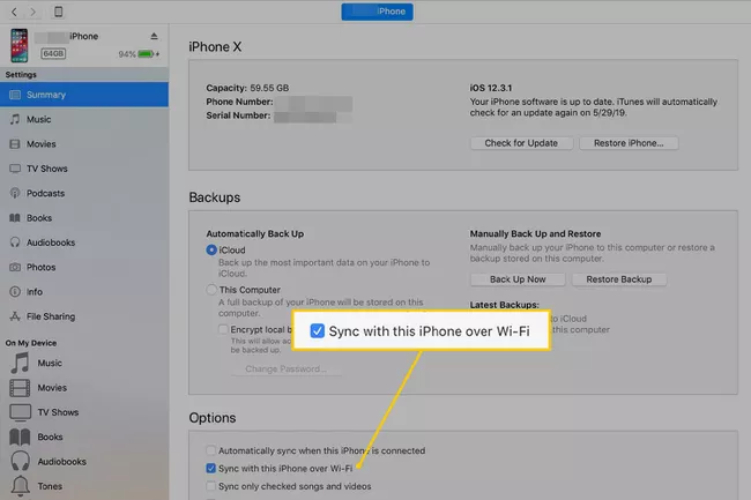
Étape 3 : Installer AltStore sur votre iPhone
Cliquez sur l'icône d'AltServer dans la barre des tâches de Windows. Sélectionnez « Installer AltStore » et choisissez votre iPhone connecté. Entrez votre identifiant Apple et votre mot de passe (utilisés uniquement pour l'authentification avec Apple). Attendez que l'installation soit terminée. Vous recevrez une notification une fois AltStore installé avec succès.
Étape 4 : Faire confiance à l'application AltStore sur l'iPhone
Sur votre iPhone, allez dans Réglages > Général > Profils et gestion de l'appareil. Appuyez sur votre identifiant Apple et sélectionnez « Faire confiance », puis confirmez pour pouvoir installer AltStore sur iPhone.
Étape 5 : Activer le mode développeur (iOS 16 et versions ultérieures)
Allez dans Réglages > Confidentialité et sécurité > Mode développeur. Activez le mode développeur et redémarrez votre appareil si nécessaire.
Étape 1 : Télécharger et installer AltServer sur macOS
Téléchargez AltServer pour macOS depuis le site officiel d'AltStore. Il nécessite macOS 11 ou une version ultérieure. Si vous utilisez macOS 10.14 ou 10.15, téléchargez plutôt AltServer 1.6.2. Ouvrez le fichier téléchargé et déplacez AltServer.app dans votre dossier Applications. Lancez AltServer ; il apparaîtra sous forme d'icône dans la barre de menus de votre Mac.
Étape 2 : Connecter votre iPhone à votre Mac
Utilisez un câble USB pour connecter votre iPhone au Mac. Déverrouillez votre iPhone et faites confiance à l'ordinateur si nécessaire. Activez la synchronisation Wi-Fi pour permettre à AltStore d'actualiser les applications sans fil.
Configuration de la synchronisation Wi-Fi (selon la version de macOS) :
Ouvrez iTunes et activez « Synchroniser avec cet iPhone/iPad via Wi-Fi » pour votre appareil.
Ouvrez Finder, sélectionnez votre appareil et activez « Afficher cet iPhone/iPad lorsqu'il est en Wi-Fi ».
Étape 3 : Installer AltStore sur votre iPhone Cliquez sur l'icône d'AltServer dans la barre de menus. Sélectionnez « Installer AltStore » et choisissez votre iPhone lorsque cela vous est demandé. Installez le module complémentaire Mail lorsqu'il est requis (les instructions à l'écran vous guideront). Entrez votre identifiant Apple et votre mot de passe pour l'authentification.
Vous recevrez une notification confirmant l'installation réussie d'AltStore. Redémarrez votre iPhone si l'IPA d'AltStore n'est pas visible.
Étape 4 : Faire confiance à l'application AltStore sur l'iPhoneAllez dans Réglages > Général > Profils et gestion de l'appareil. Appuyez sur votre identifiant Apple, puis sélectionnez « Faire confiance » et confirmez. Cette étape est essentielle pour installer AltStore sur iPhone.
Étape 5 : Activer le mode développeur Ouvrez Réglages > Confidentialité et sécurité > Mode développeur. Activez-le et redémarrez votre appareil si nécessaire.
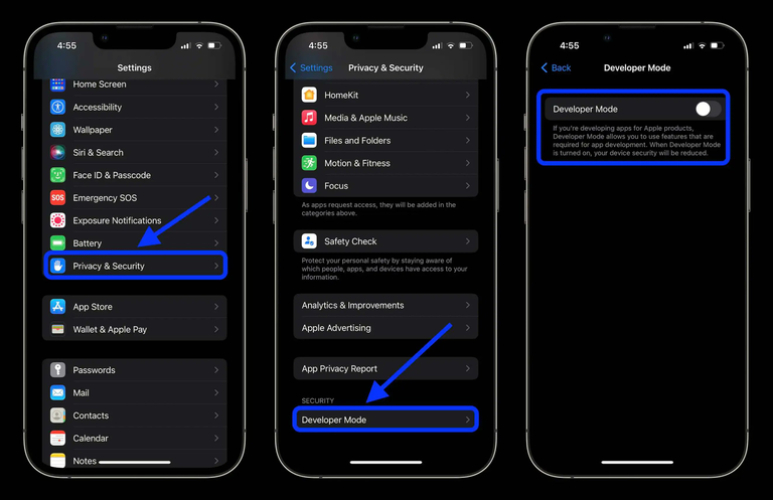
Étape 1 : Rendez-vous sur le lien approprié et téléchargez AltServer pour Linux.
Étape 2 : Ouvrez le terminal et exécutez la commande suivante :
sudo dpkg -i AltServer.deb
Étape 3 : Exécutez la commande suivante pour installer toutes les dépendances nécessaires :
sudo apt-get install usbmuxd libimobiledevice6 libimobiledevice-utils wget curl
Étape 4 : Ouvrez l'interface graphique d'AltServer Linux depuis la barre d'état système. Connectez votre iPhone à l'ordinateur à l'aide d'un câble USB.
Étape 5 : Cliquez sur l'icône d'AltServer dans la barre d'état système. Sélectionnez « Installer AltStore » et choisissez votre iPhone. Entrez votre identifiant Apple et votre mot de passe lorsque cela vous est demandé pour télécharger AltStore sur iPhone.
Étape 6 : Sur votre iPhone, allez dans Réglages > Général > Profils et gestion de l'appareil. Appuyez sur votre identifiant Apple, sélectionnez « Faire confiance » et confirmez.
Étape 7 : Allez dans Réglages > Confidentialité et sécurité > Mode développeur. Activez-le et redémarrez votre iPhone si nécessaire.
Oui, AltStore iOS est sûr à utiliser. Cependant, la sécurité des fichiers IPA que vous installez dépend de leur source. Pour éviter les malwares ou les applications nuisibles, téléchargez uniquement des IPA depuis des sites de confiance.
Non, AltStore n'est pas un jailbreak. C'est une boutique d'applications alternative qui vous permet d'installer et de signer des fichiers IPA sur des appareils iOS non jailbreakés.
AltStore nécessite iCloud pour authentifier votre identifiant Apple. Assurez-vous de télécharger iCloud directement depuis Apple pour une meilleure compatibilité.
AltStore iOS est un excellent outil pour installer des IPA avec AltStore, mais des problèmes de téléchargement sont fréquents en raison de problèmes de connexion Internet, de bugs système ou de restrictions d'iOS. La bonne nouvelle, c'est qu'il existe des solutions pour remédier à ce problème, et l'une des plus efficaces consiste à utiliser Tenorshare ReiBoot, un outil puissant qui aide à résoudre les problèmes système d'iOS sans perte de données. Tenorshare ReiBoot est l'outil de réparation iOS par excellence, capable de résoudre plus de 150 problèmes système en un clic, sans nécessiter de connaissances techniques !
ReiBoot vous permet de réparer rapidement des problèmes tels que les plantages d'applications, les difficultés d'installation, le blocage en mode récupération, les boucles de démarrage, et bien plus encore. Que vous soyez confronté à un bug d'iOS ou à une mise à jour logicielle ratée, ReiBoot rendra votre appareil fluide à nouveau, vous permettant de télécharger AltStore sur iPhone.
Pourquoi choisir Tenorshare ReiBoot ?
Réparation en un clic : Résout rapidement les problèmes iOS sans étapes compliquées.
Aucune perte de données : La réparation standard conserve vos photos, applications et fichiers en sécurité.
Résout plus de 150 problèmes : Corrige les écrans bloqués, les erreurs de mise à jour et les appareils non réactifs.
Compatible avec toutes les versions d'iOS : Fonctionne avec les dernières mises à jour d'iOS, y compris iOS 18.
Accès gratuit au mode récupération : Permet d'entrer ou de sortir du mode récupération en un clic, sans iTunes.
Comment résoudre le problème « AltStore IPA ne se télécharge pas » avec Tenorshare ReiBoot :




Des problèmes avec le téléchargement de l'IPA d'AltStore ? C'est une situation fréquente due aux limitations d'iOS ou aux erreurs système. Cependant, vous n'avez pas à recourir à des solutions compliquées pour y remédier. Que vous souhaitiez installer altstore sur votre appareil ou utiliser altstore iOS en tant qu'alternative app store, Tenorshare ReiBoot offre une méthode simple et fiable pour corriger ces erreurs sans mettre vos données en danger. Suivez simplement les étapes ci-dessus, et altstore fonctionnera sur votre iPhone en un rien de temps.

Tenorshare ReiBoot -Résoudre les problèmes iOS
puis rédigez votre avis
Par Adrien Leroy
2025-03-28 / Astuces iPhone